क्या पता
- आईओएस: पर जाएं सेटिंग्स > सूचनाएं> जीमेल । टॉगल सूचनाओं की अनुमति दें से पर । अलर्ट के अंतर्गत, सूचना केंद्र चुनें।
- जीमेल: जीमेल ऐप खोलें और अधिक आइकन (तीन क्षैतिज रेखाएं) > सेटिंग्स पर जाएं।> [खाता] > सूचनाएं । एक विकल्प चुनें।
iPhone, iPad और iPod Touch के लिए Gmail ऐप सूचना केंद्र में ईमेल एकत्र कर सकता है। आप आईफोन मेल में जीमेल भी सेट कर सकते हैं और समय-समय पर नए संदेशों की जांच कर सकते हैं, उन्हें अधिसूचना केंद्र में जोड़ सकते हैं क्योंकि यह उन्हें प्राप्त करता है।वैकल्पिक रूप से, आप Gmail को एक एक्सचेंज खाते के रूप में पुश ईमेल समर्थन के साथ जोड़ सकते हैं।
iOS सूचना केंद्र में नए Gmail संदेश देखें
अपने iPhone या iPad के सूचना केंद्र में सूचीबद्ध और पूर्वावलोकन किए गए अपने Gmail खाते में नए ईमेल आने के लिए:
- सुनिश्चित करें कि आपके पास जीमेल ऐप है और आप उस पर अपने खातों में साइन इन हैं।
-
अपने iPhone पर
खोलें सेटिंग्स । सूचनाएं चुनें, और फिर जीमेल ढूंढें और इसे टैप करें।

Image -
सुनिश्चित करें कि सूचनाओं की अनुमति दें के आगे का स्विच पर/हरा है और वह सूचना केंद्र है अलर्ट शीर्षक के तहत सेटिंग के नीचे नीले रंग का चेक मार्क होता है।

Image - सूचना केंद्र में ईमेल को टैप करने से जीमेल ऐप में संदेश खुल जाता है।
जीमेल के लिए अतिरिक्त आईओएस अधिसूचना में बदलाव
सूचनाओं को चालू करने के बाद, आप कुछ और सेटिंग्स को समायोजित कर सकते हैं ताकि आप जितने चाहें उतने या कम अलर्ट प्राप्त कर सकें। यहाँ आप क्या नियंत्रित कर सकते हैं।
लॉक स्क्रीन पर और अपने फोन का उपयोग करते समय सूचनाएं देखें
अधिसूचना केंद्र के बाहर अतिरिक्त अलर्ट प्राप्त करने के लिए, अलर्ट के तहत लॉक स्क्रीन और बैनर विकल्प पर टैप करेंशीर्षक। पहली सेटिंग आपको अपने iPhone को अनलॉक किए बिना आने वाले Gmail संदेशों को देखने देती है। जब आप किसी अन्य ऐप का उपयोग कर रहे हों तो दूसरा आपके फ़ोन पर एक विंडो प्रदर्शित करता है।
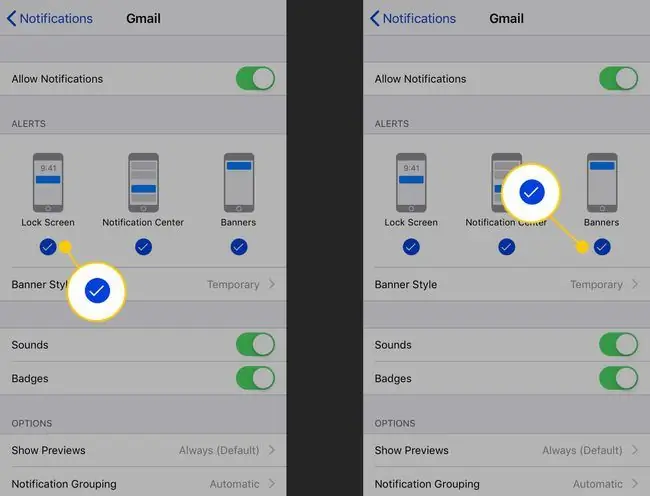
आप यह भी समायोजित कर सकते हैं कि बैनर कैसे व्यवहार करते हैं। दो विकल्पों तक पहुंचने के लिए बैनर शैली टैप करें: अस्थायी और स्थायी अस्थायी का मतलब है कि बैनर थोड़ी देर बाद गायब हो जाते हैं, और स्थायी का अर्थ है कि वे स्क्रीन पर तब तक बने रहते हैं जब तक आप उन्हें टैप या स्वाइप नहीं करते।
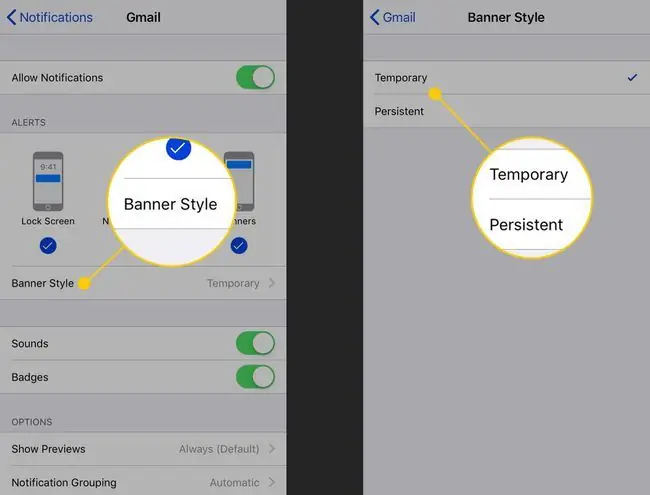
जीमेल सूचनाओं के लिए ध्वनि और बैज समायोजित करें
ध्वनि और बैज स्विच जीमेल में आपकी सूचनाओं के लिए अतिरिक्त अलर्ट नियंत्रित करते हैं। ध्वनि आपको सूचना के प्रति सचेत करने के लिए एक स्वर बजाती है। बैज आपके होम स्क्रीन पर ऐप आइकन पर एक नंबर डालता है।
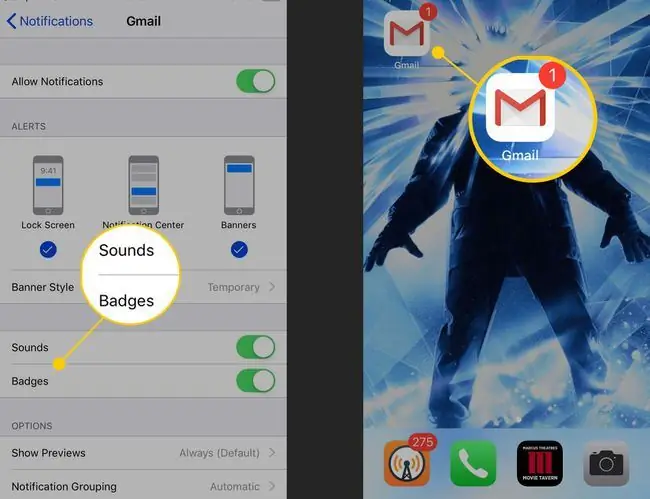
जीमेल ऐप में नोटिफिकेशन सेटिंग
आप जिन संदेशों के लिए अलर्ट प्राप्त करेंगे, उनके लिए जीमेल ऐप की अपनी सेटिंग्स हैं। यहां उन्हें समायोजित करने का तरीका बताया गया है।
- जीमेल ऐप खोलें।
-
ऊपरी बाएं कोने में अधिक आइकन (तीन क्षैतिज रेखाएं) पर टैप करें, और फिर नीचे स्क्रॉल करें और सेटिंग्स पर टैप करें।

Image -
यदि आप ऐप में एकाधिक खातों का उपयोग करते हैं, तो उस पर टैप करें जिसे आप कॉन्फ़िगर करना चाहते हैं। अगली स्क्रीन पर, सूचनाएं चुनें।
आपके पास तीन विकल्प हैं। ऑल न्यू मेल आपको वह सब कुछ भेजता है जो आता है। केवल उच्च प्राथमिकता आपको उन संदेशों के बारे में सचेत करता है जिन्हें Gmail महत्वपूर्ण के रूप में चिह्नित करता है। कोई नहीं सूचनाएं बंद करता है।

Image - आपके परिवर्तन अपने आप सहेजे जाते हैं।






